Impostare la posizione predefinita per le app di Windows 10
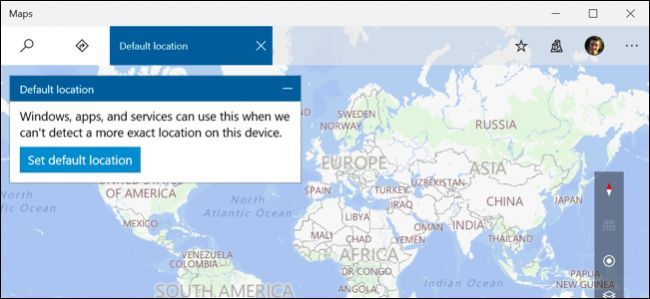
Perché impostare una posizione predefinita
Windows cerca di calcolare la posizione del dispositivo usando Wi‑Fi, router e altri segnali. Questo è utile sui portatili e sui dispositivi mobili, ma spesso fallisce sui desktop fissi. Impostando una posizione predefinita garantisci che app come Mappe, Cortana, Meteo e Edge abbiano un riferimento coerente quando la posizione reale non è disponibile.
Definizione rapida: posizione predefinita — l’indirizzo o il punto sulla mappa che Windows fornisce alle app quando non può determinare la posizione dal dispositivo.
Dove si trova questa impostazione
L’opzione non è nel pannello principale Impostazioni di Windows: è nella app Mappe.
- Apri l’app Mappe (Mappe) dal menu Start.
- Clicca il pulsante “…” in alto a destra e scegli “Impostazioni” (o “Settings” se vedi l’interfaccia in inglese).
- Scorri fino a “Posizione predefinita” e clicca “Cambia posizione predefinita”.
- Nella finestra che appare, clicca “Imposta posizione predefinita” e digita l’indirizzo o scegli un punto sulla mappa.
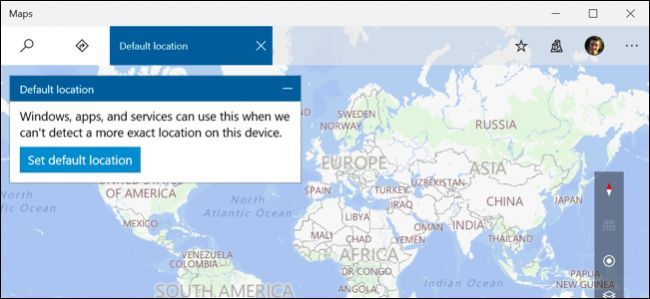
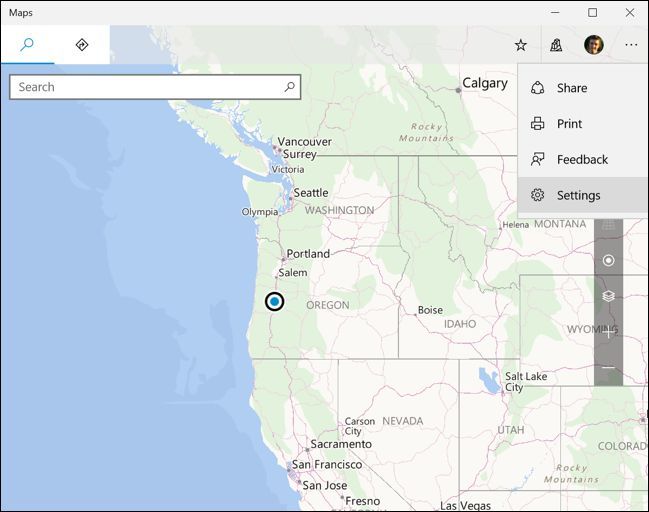
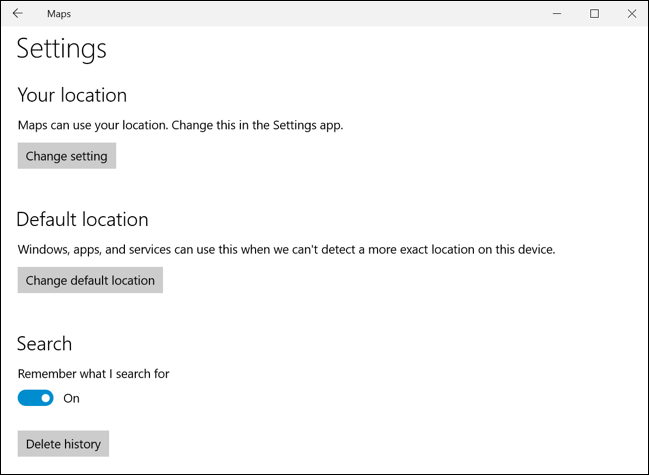
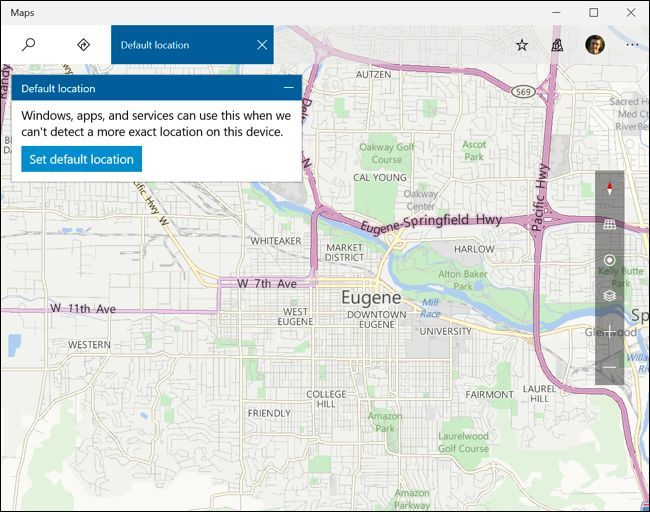
Scelte pratiche: quale indirizzo scegliere
- Desktop fisso: usa l’indirizzo reale dove il computer è collocato.
- Laptop o tablet che si spostano: scegli l’indirizzo dove usi più spesso il dispositivo (ad esempio casa o ufficio).
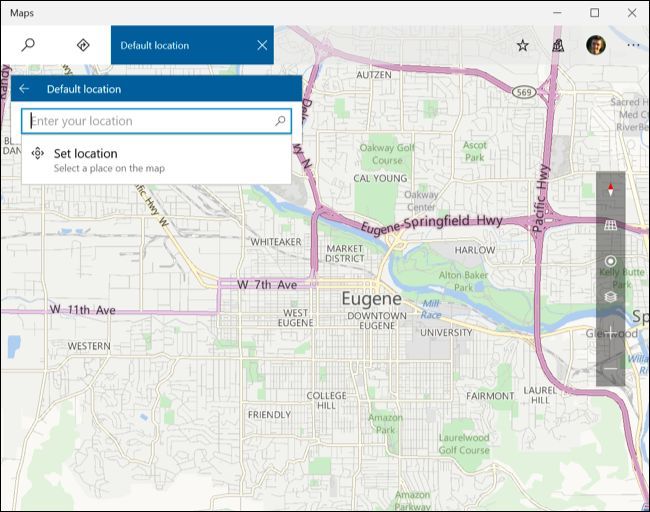
Modificare o cancellare la posizione predefinita
Per cambiare o rimuovere la posizione predefinita: apri Mappe → menu → Impostazioni → Cambia posizione predefinita. Nella finestra emergente clicca “Cambia” per aggiornarla o “Cancella” per rimuoverla.
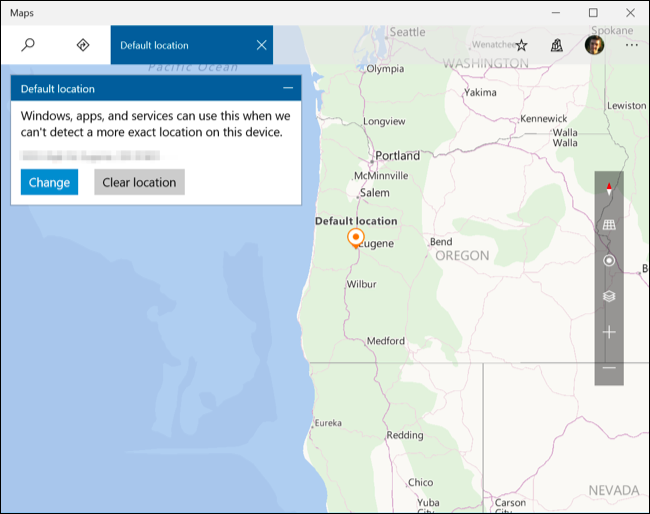
Quando questa opzione non risolve il problema (controesempi)
- App con impostazioni di localizzazione proprie: alcune applicazioni (ad esempio Meteo) permettono di selezionare manualmente città o coordinate diverse dalla posizione di Windows; in quei casi l’appuserà le proprie impostazioni.
- Rilevamento GPS diretto: dispositivi con GPS integrato forniscono una posizione più precisa e non si basano sulla posizione predefinita se il segnale è disponibile.
- Reti con dati obsoleti: se la rete Wi‑Fi locale è mappata male nei database di posizione, la posizione stimata può comunque essere imprecisa nonostante la posizione predefinita.
Alternative e approcci aggiuntivi
- Impostare manualmente la città nelle singole app (es. Meteo) per dati locali più rilevanti.
- Abilitare o correggere i servizi di posizione: Impostazioni → Privacy → Posizione per controllare permessi e cronologia.
- Usare una chiavetta o modulo GPS USB per desktop se serve geolocalizzazione precisa.
Mini‑metodologia: procedura rapida per addetti IT
- Verificare lo stato dei servizi di posizione su un campione di dispositivi.
- Documentare l’indirizzo aziendale da usare come posizione predefinita per i desktop.
- Applicare una guida interna (screenshot e passaggi) per gli utenti.
- Offrire una procedura di rollback: come cancellare la posizione predefinita.
Checklist per utenti
- Aprire Mappe dal menu Start.
- Accedere a Impostazioni tramite il menu “…”.
- Cliccare su Cambia posizione predefinita.
- Digitare l’indirizzo o selezionare il punto sulla mappa.
- Testare con un’app (Meteo o Mappe) per verificare il risultato.
Risoluzione problemi rapido
- Problema: l’app continua a mostrare la posizione sbagliata. Soluzione: chiudi e riapri l’app, verifica Impostazioni → Privacy → Posizione che l’accesso sia consentito.
- Problema: non trovi l’opzione in Mappe. Soluzione: aggiorna l’app Mappe dallo Store o controlla che Windows 10 sia aggiornato.
Privacy e note legali (breve)
La posizione predefinita viene fornita localmente dal tuo dispositivo alle app che usano i servizi di posizione di Windows. Se ti preoccupa la privacy, controlla le autorizzazioni sotto Impostazioni → Privacy → Posizione e valuta cosa condividere con ogni app.
Criteri di verifica
- La posizione predefinita è impostata correttamente quando app senza accesso al GPS riportano l’indirizzo scelto.
- La rimozione della posizione predefinita ripristina il comportamento di ricerca di posizione standard di Windows.
Glossario (1 riga ciascuno)
- Servizi di posizione: meccanismi di Windows che stimano la posizione usando Wi‑Fi, IP o GPS.
- Posizione predefinita: valore manuale fornito alle app quando la posizione automatica non è disponibile.
Sommario finale
Impostare una posizione predefinita in Windows 10 è un’operazione rapida che migliora l’esperienza su dispositivi senza GPS o con rilevamento impreciso. Si fa tramite l’app Mappe e aiuta molte app a presentare informazioni locali coerenti. Verifica sempre le impostazioni di privacy e, se necessario, imposta manualmente la posizione nelle singole app per requisiti particolari.
Importante: se gestisci più dispositivi in un ambiente aziendale, predisponi una guida interna e una procedura di verifica per garantire uniformità.



